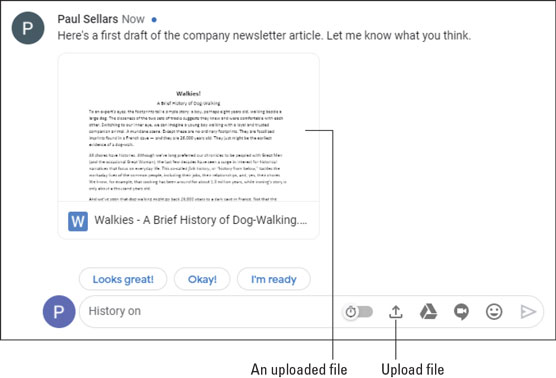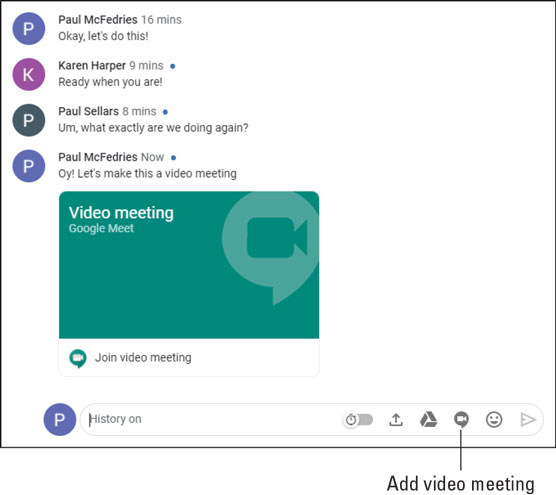Një bisedë është ideale për breshëri të shpejta të bisedave një-në-një, por Google Chat, e cila është pjesë e paketës së aplikacionit G Suite , ka një sërë veçorish që ju mundësojnë të zhvendosni ndërveprimet tuaja nga biseda në bashkëpunim.
Si të bisedoni me një grup
Nëse keni një pyetje për t'iu përgjigjur, një mosmarrëveshje për t'u zgjidhur ose një detaj për t'u përmbledhur, mënyra më e shpejtë dhe më e lehtë për ta bërë atë është të mblidhni të gjithë të përfshirë në një bisedë në grup. Në këtë mënyrë, çdo anëtar i grupit mund të dërgojë një mesazh të drejtpërdrejtë që shihet nga të gjithë të tjerët në grup.
Bisedat në grup janë vetëm për njerëzit në organizatën tuaj. Nëse keni nevojë të krijoni një bisedë me shumë persona që përfshin një ose më shumë njerëz nga jashtë organizatës suaj, duhet të krijoni një dhomë bisede.
Këtu janë hapat që duhen ndjekur për të organizuar një bisedë në grup:
Klikoni në kutinë e tekstit Gjeni njerëz, dhoma dhe bots, por në vend që të shkruani menjëherë një emër ose një adresë emaili, zgjidhni Mesazh në grup nga menyja që shfaqet poshtë kutisë. Chat shfaq faqen e Mesazheve Direkte.
Filloni të shkruani emrin e një personi që dëshironi të përfshini në grup. Chat shfaq një listë të njerëzve në organizatën tuaj që përputhen me atë që keni futur deri tani.
Kur të shihni personin që dëshironi, zgjidhni atë person. Chat e shton personin në listë.
Përsëritni hapat 2 dhe 3 derisa të keni shtuar të gjithë njerëzit që dëshironi në bisedën në grup.
Klikoni butonin Mesazh. Chat hap një dritare bisede për grupin.
Chat siguron automatikisht një emër për bisedën, i cili është zakonisht emrat e parë të pjesëmarrësve.
Shkruani mesazhin tuaj fillestar në kutinë e tekstit që është dhënë.
Klikoni ikonën Dërgo mesazh ose shtypni Enter. Chat shpërndan mesazhin tek secili person në grup.
Lexoni përgjigjet që merrni nga anëtarët e tjerë.
Përsëritni hapat 7 dhe 8 sipas nevojës.
Fatkeqësisht, nuk mund të shtoni njerëz në një bisedë grupore ekzistuese. Nëse keni nevojë të zgjeroni grupin, zgjidhni emrin e grupit në krye të dritares së bisedës dhe më pas zgjidhni Filloni një bisedë të re nga menyja që shfaqet. Ju përfundoni së bashku me kutinë e dialogut Filloni një bisedë të re, ku shihni anëtarët e bisedës së mëparshme të shtuar tashmë. Shtoni njerëzit shtesë që ju nevojiten dhe më pas klikoni Krijo.
Si të ngarkoni një skedar në një bisedë
Nëse dëshironi që shoku juaj i bisedës (ose shokët) t'i hedhin një sy një skedari, mund ta ngarkoni skedarin në bisedë, ku çdokush mund të zgjedhë skedarin për ta parë. Ki parasysh se mund të ngarkosh çdo skedar në bisedë, jo vetëm skedarë që ke krijuar në një aplikacion G Suite.
Këtu janë hapat e nevojshëm për të ngarkuar një skedar në mes të bisedës:
Në kutinë e tekstit të bisedës, shkruani një mesazh që shpjegon se do të ngarkoni një skedar.
Klikoni ikonën Ngarko skedarin. Figura e mëposhtme tregon ikonën e ngarkimit të skedarit. Chat shfaq kutinë e dialogut Hap.
Zgjidhni skedarin që dëshironi të ngarkoni dhe më pas klikoni Hap. Chat shton skedarin në mesazhin tuaj.
Klikoni ikonën Dërgo mesazh. Chat shton një imazh miniaturë të skedarit në transkriptin e bisedës.
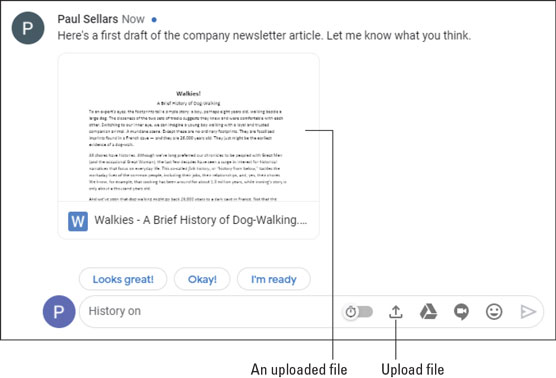
Një skedar, i ngarkuar në një bisedë.
Si të shtoni një video takim në një bisedë
Një skenar i zakonshëm i bisedës është të jesh në mes të bisedës dhe të kuptosh se duhet t'i tregoni ose demonstroni diçka personit tjetër (ose njerëzve të tjerë, nëse jeni në një bisedë në grup). Po, mund të ngarkoni një skedar, siç e përshkruaj në seksionin e mëparshëm, por kjo nuk ju ndihmon nëse duhet të kryeni ndonjë veprim.
Për këta dhe skenarë të ngjashëm, gjëja më e mirë për të bërë është të krijoni një takim me video të Meet në fluturim. Kjo mundëson që ju dhe pjesëmarrësit e tjerë të bisedës të bashkoheni me shpejtësi në takim dhe të shihni prezantimin (ose thjesht të shihni njëri-tjetrin).
Ja çfarë bëni për të shtuar një takim me video të Meet në një bisedë:
Në kutinë e tekstit të bisedës, shkruani një mesazh që shpjegon se do të shtoni një takim me video.
Klikoni ikonën Shto takimin e videos. Figura e mëposhtme tregon ikonën "Shto takimin e videos". Chat shton një takim me video në mesazhin tuaj.
Klikoni Dërgo Mesazh. Chat shton takimin me video në transkriptin e bisedës.
Çdo person në bisedë klikon "Bashkohu në takimin me video" dhe më pas "Bashkohu tani". Meet fillon videokonferencën.
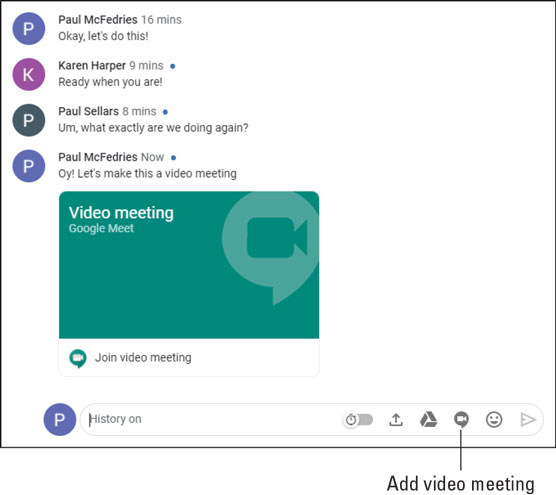
Zgjidhni një mesazh në historikun tuaj të bisedës për të parë ikonat e shfaqura këtu.